Hypermesh2017.2有限元分析的前处理1D单元连接
- 格式:pdf
- 大小:6.44 MB
- 文档页数:121
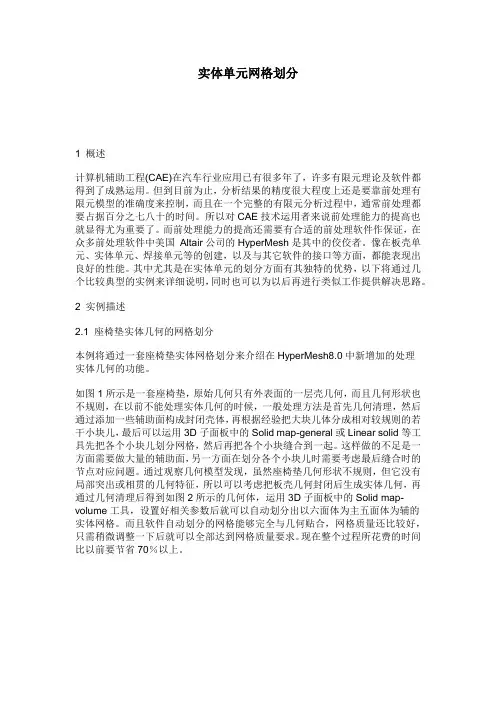
实体单元网格划分1 概述计算机辅助工程(CAE)在汽车行业应用已有很多年了,许多有限元理论及软件都得到了成熟运用。
但到目前为止,分析结果的精度很大程度上还是要靠前处理有限元模型的准确度来控制,而且在一个完整的有限元分析过程中,通常前处理都要占据百分之七八十的时间。
所以对CAE技术运用者来说前处理能力的提高也就显得尤为重要了。
而前处理能力的提高还需要有合适的前处理软件作保证,在众多前处理软件中美国Altair公司的HyperMesh是其中的佼佼者。
像在板壳单元、实体单元、焊接单元等的创建,以及与其它软件的接口等方面,都能表现出良好的性能。
其中尤其是在实体单元的划分方面有其独特的优势,以下将通过几个比较典型的实例来详细说明,同时也可以为以后再进行类似工作提供解决思路。
2 实例描述2.1 座椅垫实体几何的网格划分本例将通过一套座椅垫实体网格划分来介绍在HyperMesh8.0中新增加的处理实体几何的功能。
如图1所示是一套座椅垫,原始几何只有外表面的一层壳几何,而且几何形状也不规则,在以前不能处理实体几何的时候,一般处理方法是首先几何清理,然后通过添加一些辅助面构成封闭壳体,再根据经验把大块儿体分成相对较规则的若干小块儿,最后可以运用3D子面板中的Solid map-general或Linear solid等工具先把各个小块儿划分网格,然后再把各个小块缝合到一起。
这样做的不足是一方面需要做大量的辅助面,另一方面在划分各个小块儿时需要考虑最后缝合时的节点对应问题。
通过观察几何模型发现,虽然座椅垫几何形状不规则,但它没有局部突出或相贯的几何特征,所以可以考虑把板壳几何封闭后生成实体几何,再通过几何清理后得到如图2所示的几何体,运用3D子面板中的Solid map- volume工具,设置好相关参数后就可以自动划分出以六面体为主五面体为辅的实体网格。
而且软件自动划分的网格能够完全与几何贴合,网格质量还比较好,只需稍微调整一下后就可以全部达到网格质量要求。

基于HyperMesh有限元前处理技术探究摘要依据有限元网格划分的基本原则,通过HyperMesh与CAD和CAE软件良好的接口,实现几何模型的导入和模态分析,提高有限元分析工作的质量和效率。
关键词HyperMesh;网格划分;有限元模型HyperMesh是一个高性能有限单元前后处理软件,它可以在高度交互及可视化的环境下对已有模型进行有限元网格划分、载荷以及约束的加载,并最终对所得结果进行分析及处理。
HyperMesh具有较高的处理速度,适应性和可定制性,并且对有限元模型的规模没有软件限制。
最重要的是HyperMesh还提供了与很多求解器的接口,可以直接读取多种类型的计算结果,具有很好的兼容性,它还支持利用有限元模型进行几何模型的重新构建。
1HyperMesh网格生成方式和其它有限元前后处理软件一样,利用HyperMesh进行网格的离散化可以应用两种常用方式:直接创建节点与单元,或者依托几何模型创建有限元模型。
对于前一种方式,通常用于简单模型的建立,方便而且直观,但是对于较为复杂的零件或是多部件的装配体就很难实现了。
而后一种方式却能很好地实现复杂模型的网格划分工作,利用其集合(collector)的概念,能对整个装配体实现有序管理。
在板模型中由于设计的零件较多,模型较为复杂估采用第二种方法,分别为各个零件建立起一个集合,再在集合种对其进行处理。
对于几何模型的获取,HyperMesh不仅具有较为完善的模型建立功能,还可以和其它CAD软件共享数据,通过直接输入或输出几何模型,可以大大减少重复性的工作。
HyperMesh软件通过其接口可以从常用的三维实体造型软件如UG、PRO/E、CATIA等直接获得模型信息。
本次毕业设计工作也借助了HyperMesh 的这一特点,并非在HyperMesh中建立模型,而是利用HyperMesh强大的几何清理功能,完善几何模型,以适应网格划分的需要。
前处理包括产生一个有限元模型的几何体的全过程,输入物理和材料特性,划分网格,描述边界条件和载荷,以及检查模型等,常用功能接口如图1~图3所示。

F 合适窗口大小 D display窗口H help文件F2 delete panelF12 auto mesh panel F10 elem check panel F5 mask panel F6 element edit panel Ctrl+鼠标左键旋转Ctrl+鼠标滑轮滑动缩放Ctrl+鼠标滑轮画线缩放画线部分Ctrl+鼠标右键平移F11 quick edit panel Ctrl+F2 取图片保存到F9 line edit panel R rotation 窗口F4 distance panel 可以寻找圆心W windows窗口G Global panel O Option panelShfit+F1……新窗口Shfit+F11 operation窗口Shfit+ctrl 可以透视观察Shfit+F12 smooth 对网格平顺化Shifit+F3 检查自由边,合并结点鼠标中键确认按纽Shot cut一 hypermesh网格划分⑴单元体的划分1.1 梁单元该怎么划分?Replace可以进行单元结点合并,对于一些无法抽取中面的几何体,可以采用surface offset 得到近似的中面线条抽中线:Geom中的lines下选择offset,依次点lines点要选线段,依次选中两条线,然后Creat.建立梁单元:1进入hypermesh-1D-HyperBeam,选择standard seaction。
在standard section library 下选HYPER BEAM在standard section type下选择solid circle(或者选择其它你需要的梁截面。
然后create。
在弹出的界面上,选择你要修改的参数,然后关掉并保存。
然后return.2 新建property,然后create(或者选择要更新的prop),名称为beam,在card image 中选择PBAR,然后选择material,然后create.再return.3 将你需要划分的component设为Make Current,在1D-line mesh,选择要mesh的lines,选择element size,选择为segment is whole line,在element config:中选择bar2,property选择beam(上步所建的property.然后选择mesh。
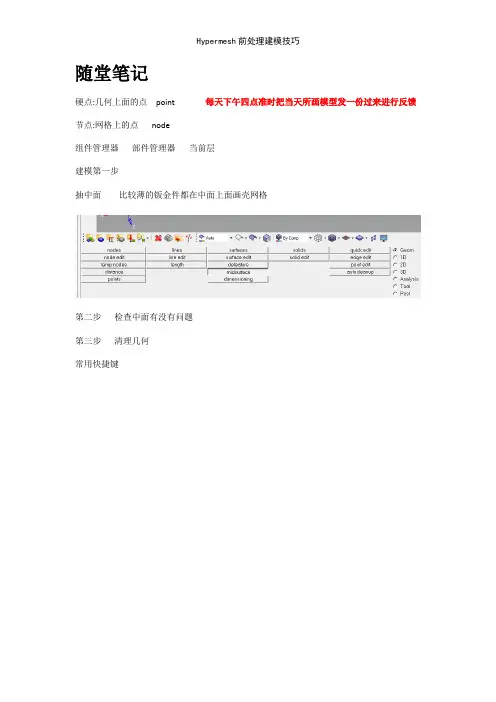
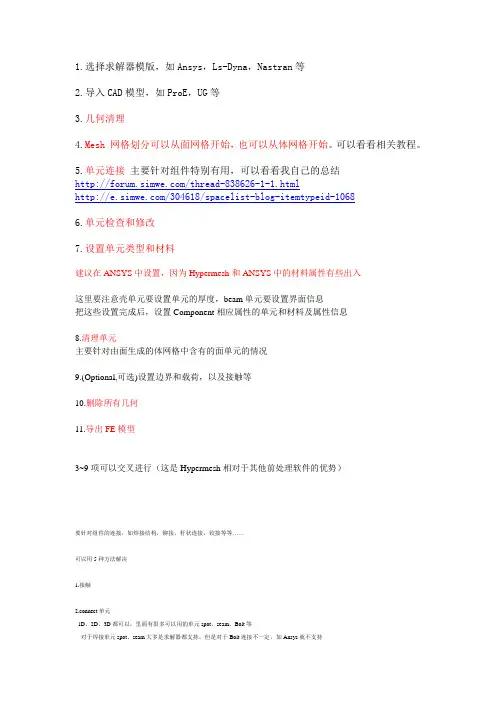
1.选择求解器模版,如Ansys,Ls-Dyna,Nastran等2.导入CAD模型,如ProE,UG等3.几何清理4.Mesh 网格划分可以从面网格开始,也可以从体网格开始。
可以看看相关教程。
5.单元连接主要针对组件特别有用,可以看看我自己的总结/thread-838626-1-1.html/304618/spacelist-blog-itemtypeid-10686.单元检查和修改7.设置单元类型和材料建议在ANSYS中设置,因为Hypermesh和ANSYS中的材料属性有些出入这里要注意壳单元要设置单元的厚度,beam单元要设置界面信息把这些设置完成后,设置Component相应属性的单元和材料及属性信息8.清理单元主要针对由面生成的体网格中含有的面单元的情况9.(Optional,可选)设置边界和载荷,以及接触等10.删除所有几何11.导出FE模型3~9项可以交叉进行(这是Hypermesh相对于其他前处理软件的优势)要针对组件的连接,如焊接结构,铆接,杆状连接,铰接等等……可以用5种方法解决1.接触2.connect单元1D、2D、3D都可以,里面有很多可以用的单元spot、seam、Bolt等对于焊接单元spot、seam大多是求解器都支持,但是对于Bolt连接不一定,如Ansys就不支持bolt在Ls-Dyna,Nastran,Hypermesh(default),radioss和OptiStruct(Hypermesh自带求解器)都能被支持在Nastran里,bolt的类型特别丰富,可以满足大多数需求3.1D rigids(用于刚性连接,在其他求解器面板中可能为rbe2)rbe3(柔性单元),还有如beam,spring等4.edges融合相近的节点或者单元,容差tolerance一般设置为单元的大小的20%,超过这个值会引起单元畸形5.单元来填充单元之间的间隙大于单元大小如果确实要连接间隙在单元大小20%~100%之间的节点或者单元,可以使用equilance来手动连接只要你愿意,还有其他的很多方法,自己可以好好摸索。

HyperMesh概述——综合功能最强大的有限元前处理器ANSYS学习与应用分享·解惑·技术变现HyperMesh 是一款市场领先的多学科有限元前处理器,它可以对最大、最复杂模型的生成过程(从导入 CAD 几何结构到导出可随时运行的求解器文件)进行管理。
最近 20 多年来,HyperMesh 已逐渐发展成为业内领先的前处理器,是概念和高保真建模的首选。
该软件具备高级的几何结构创建和网格划分功能,提供了便于快速生成模型的环境。
能够快速生成高质量网格是HyperMesh 的核心功能之一。
目前,模块化子系统设计和对新材料的不断探索成为行业的大势所趋;HyperMesh 含有先进的模型组装工具,能够对生成和组装复杂的子系统提供支持,此外,先进的创建、编辑和可视化工具还可助力层压复合材料建模。
借助网格变形和几何结构尺寸标注功能,可以对设计进行更改。
HyperMesh 是一种独立于求解器的环境,拥有丰富的 API,因此可以实现高级定制。
全球已有成千上万家客户采用HyperMesh 生成和管理模型,该软件支持各种 CAD 和求解器接口,因此非常适合大多数垂直市场和领域。
优势强大的企业级有限元分析建模解决方案•HyperMesh 与各种 CAD 和 CAE有直接接口,支持自定义集成方式,可以无缝地融入任何工程设计环境中。
•HyperMesh 为用户提供了一个强大、通用的企业级有限元分析建模平台,帮助用户最大程度降低在建模工具上的投资及培训费用。
高速、高质量的网格划分技术•依靠壳、四面体或六面体的自动网格划分或半自动网格划分功能,HyperMesh 简化了复杂模型的建模流程。
通过自动化装配模型功能及批处理网格划分功能提高用户效率•HyperMesh 与PDM 紧密连接,便于双向通信,此外,HyperMesh 可以直接管理零部件表现形式及配置。
•批处理网格划分技术无需用户进行手工的几何清理及网格划分工作,可加快模型的开发过程。

Hypermesh与其它有限元软件的接口及单位(轉)一:单位:1.默认:tonne,mm,s, N, MPa单位系统,这个单位系统是最常用,还不易出错(吨,mm 和s)备注:长度:m;力:N;质量:kg;时间:s;应力:Pa;密度:kg/m3长度:mm;力:N;质量:吨;时间:s;应力:MPa;密度:吨/m m 32.Hypermesh公英制设置:1)永久菜单里的option。
2)8.0里面可以自定义设置:control card-->DTI_UNIT中可以设置。
二:hypermesh与其他软件的几何接口问题汇总(一)Autocad建立的模型能导入hypermesh:因为autocad的三维建模功能不是很强,一般不建议在autocad里面进行建模。
如果已经在autocad里面建好模型的话,在autocad里面存贮成*.dxf的格式就可以导入到hypermesh里面。
(二)catia的装配件导入hm:转为step格式或者是iges格式。
(三)UG.NX3版本导入Hypermesh7.0。
用igs格式可以,但是igs容易丢失信息。
一般都是把NX3的prt文件导成catia格式的model 文件,然后import到hypermesh中,stp的效果还可以(四)在hm画好的网格能导入patran继续划分:用Nastran求解,确实在patran做前处理比较方便,先存为bdf文件,一点信息都不会丢。
hypermesh 和patran 都是前处理器,只要存成某一个求解器的文件格式(如nastran的dat/bdf 文件),都可以打开的。
(五)hm划的网格导入fluent:在hypermesh中输出bdf格式,用fluent导入即可。
(六)在hypermesh里划分的网格导到marc:在hypermesh中输出dat格式.准备只用hypermesh分网,这样comp的card image、material是否要设?user profile设成哪个?是nastran吗?comp的card image、material可以不设的,这些工作可以在marc做,user profile设成hypermesh就可以了!(七) HM剖分的网格导入Patran在HYPERMESH中完成网格划分后,将模型导入到PATRAN进行边界条件、载荷的设定。

Hypermesh使用技巧总结1、hypermesh划分的网格其中一部分单元的节点连接顺序是顺时针的,导致计算不能进行,请问大侠如何在hypermesh中改变节点连接的顺序呢?谢谢!if is shell element, reverse the element normal!if 1-D element, you will need to recreat it2、面上网格分不同的comp划分,但划分后所有网格并不是连续的,只有同一个comp的网格连续,和临近的comp相邻的网格不连续,就是存在重叠的单元边和结点,如何合并为连续的单元(1)Tool ->edges 下找出并合并面单元的自由边和找出并删除重节点(2)Tool ->faces 下找出并合并体单元的自由面和找出并删除重节点3、hypermesh中如何将网格节点移动到指定的线或者面上。
project.4、偶很想知道OI mesh定义是什么,和普通的mesh有什么区别普通mesh的网格经过clean up 或QI 调整后就跟QI mesh划分的网格效果差不多,QI的具体参数可以自行设定。
QI主要目的是为了节省时间,QI就是Quality Index——质量导引HM最强调的就是网格质量的概念,有限元计算的精度取决于网格质量,再好的求解器如果网格质量不好,计算的精度也不会好。
5、hypermesh中,我想提取一个面的线,映射到另外的面上,然后用那个线来分面,该怎么做呢?如果是几何面,但是没有你需要的边界线的话,你可以在几何面上已有的边界线上create nodes,然后利用这些nodes --〉lines /create,建立你需要的线,再project;或者最简单的办法,选择surf edit/line from surf edge如果是网格面,你可以geom/fea->surface,再project,或者直接project nodes,利用nodes可以直接划分面6、我的模型画出六面体单元了,但是是8节点的,想变成20节点的,怎么变?我用的是solidmap 功能生成六面体单元的?1D or 2D or 3D下面的order change7、直接在已分网的体表面上,create elements through nodes,这个要在哪个菜单实现?我找不着edit/element中不是有个create吗?那就是通过node建单元8、对灰线构成的区域划分2D网格,网格后发现灰线变成了红线,是怎么回事呢?对计算结果有影响么?灰色的是lines,至于为什么画完网格后会变成红色,是因为生成了surface,surface的自由边会由红色来表示。
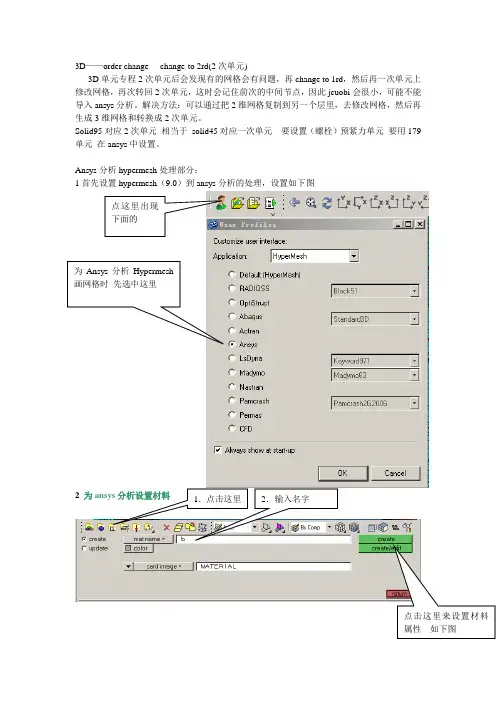
3D ——order change----change-to 2rd(2次单元)3D 单元专程2次单元后会发现有的网格会有问题,再change to 1rd ,然后再一次单元上修改网格,再次转回2次单元,这时会记住前次的中间节点,因此jcuobi 会很小,可能不能导入ansys 分析。
解决方法:可以通过把2维网格复制到另一个层里,去修改网格,然后再生成3维网格和转换成2次单元。
Solid95对应2次单元 相当于 solid45对应一次单元 要设置(螺栓)预紧力单元 要用179单元 在ansys 中设置。
Ansys 分析hypermesh 处理部分:1首先设置hypermesh (9.0)到ansys 分析的处理,设置如下图2 为以上为设置材料设置方法一设置材料方法2设置材料的密度 弹性模量和泊松比3.创建单元类型4 做接触面(要先设好单元类型在设接触对)选择为3D ontact 然后点击进入主界面来选择来选择目标面,进入如图所示的界面(选择“目标面”所在的体,然后点击,根据提示选择next 再选择目标“体”的接触面上的网格单元。
目标面与接触面的选择问题:目标面为粗糙一些的面(相对粗、大、硬点的面)、接触面为相对于不太硬的面。
)同样的方法选择接触面!!!接触对过程中关键字:关键字5和关键字9选下拉菜单中的3 用来调节接触对之间的间隙容差。
下面两副图中的关键字是相互对应的。
网格质量要求:四面体要求min angle 大于7°jacobian大于0.7;对于六面体要求:min angle 大于7°jacobian 大于0.7 还有长宽比aspect小于151. Analytical rigid surfaces and rigid-element-based surfaces must always be the master surface.2. if a smaller surface contacts a larger surface, it is best to choose the smaller surface as theslave surface.3. If that distinction cannot be made, the master surface should be chosen as thesurface of the stiffer body. (The stiffness of the structure and not just the material should be considered when choosing the master and slave surface.)4. the master surface should be chosen as the surface with the coarser mesh if the two surfaces are on structures with comparable stiffnesses.(For nonlinear element ,take half of element length)。


1、导入stp格式文件:STP文件必须为纯英文路径。
打开HyperMesh软件,点击按钮弹出如下菜单,选择optistruct选项后点OK。
然后点击导入文件,选择下图第三个图标,在File type 选项中选择step,点击中的图标找到你要导入的文件,选中此文件点击Import,显示区显示模型。
2、划分自由网格。
软件右下方选中3D选项,然后选择县市区下方网格划分tetramesh选项。
然后选择volume tetra选项,在element size中输入网格的大小根据模型的大小输入数值,此处我输入10,然后选中你要划分的模型变成白颜色,在点击mesh开始划分网格。
等到网格划分结束无错误,点击return返回。
左下提示栏显示为网格划分完成可以下一步操作。
3、创建定义材料。
选择右上处次位置中的model选项在变化的后的下方空白处点击右键,点击下弹菜单中create→Material菜单弹出下图,给定一个英文名字(可以不改为默认),Card image选项中选中MAT1选项,然后点击Create/Edit。
如入材料的弹性模量E、泊松比NU、密度RHO(密度单位为T/mm3一般为负9次方)。
其它都不用选择。
点击return返回。
4、创建单元属性。
还在上次的空白处点击右键,点击下弹菜单中create→property 菜单弹出下图,给定一个英文名字(可以不改为默认),Card image选项中选中PSOLID选项,再在Material选项中选中上一步你定义材料的名字***。
然后点击Create(别点错)。
5、单元属性赋予给材料。
点击软件下面菜单中的第二个图标如下图,选择update选项后,点击黄色的comps选项进入下一菜单,勾选aotu1选项后,点击右下边select,返回上一界面。
点击noproperty更改成property,再在其后面要填写的空格中点击进入选择上一步你命名的单元属性名字后自动返回上一界面。
第一章 HyperMesh入门首先我们要了解什么是mesh,简单的说mesh就是网格的划分。
有过有限元分析背景的人都知道,做有限元分析首先第一步工作就是建模,就是把分析对象按照一定的尺寸、比例划分成相互连接、不间断的网格单元,成为一个可以计算的力学模型,这是进行有限元计算的基础。
其划分的结果对于以后计算的结果将产成直接的影响,或者说mesh是保证有限元分析结果准确的重要条件。
下面我就最简单的分析对象——金属壳体,向大家讲述怎样进行一个物体的mesh。
我们所用软件是HyperMesh,它对于有限元的前处理和后处理都具有比较强大功能。
第一节软件环境首先,我们要了解工作的目标,即最终要把一个金属壳体处理成怎样的网格。
打开练习一,这个文件中已经包含geom和放到中面的elems。
我们现在要搞清的第一概念就是geom和elems的区别。
Geom即为几何体,是我们分析对象的真实模型,实际物体的三维表现形式;elems即为网格单元,是我们分析对象的力学模型,是对实际物体的一种近似模拟,是把实际物体转换成可计算的力学和数学模型,它不是简单的线和面,是带有数据的线和面。
在HyperMesh中,我们把geom和elems统称为comps,comps可以理解为图层,这里的图层和CAD的图层的概念不同。
这里comps是以后赋予模型材料和几何性质的一个最小单元,或者说对于不同材料性质和不同几何性质的elems要处于不同的comps中。
每个comps都会有个名字,所以同一个名字的comps包含两个部分,即XXX(名字)geom 和XXX(名字)elems。
当然几何体和力学模型是两个完全独立的部分,所以两者完全可以放在不同的comps中的,对于图层名字的管理我们在下一章再做详细说明。
对于一个金属壳体,我们知道金属板是具有均有厚度的,即在三维上它总是有个方向上是保持不变的,这样我们就可以用比较简单的二维单元来描述金属壳体,这个二维单元我们称壳体单元。
hypermesh中创建1D铰接单元-revolute(转动副)
以下图铰接孔为例:
第⼀步:建⽴我们创建刚性节点的节点,⽤F4命令中的three node—circle center 找孔的圆⼼,总共创建四个点,间隔开就⾏。
第⼆步:将四个节点约束在同⼀根直线上,⽤F7命令中的align node
第三步:创建刚性节点,我们⽤1D模块中的rigids命令去实现。
创建刚性节点的⽬的在于:确定铰链的位置,⽽它的作⽤在于连接两个部件与铰链。
具体操作如下:
我们定义图中红⾊部件为part1,蓝⾊部件为part2.
那么,下⾯先创建part1的刚性节点。
同理可创建part2 的刚性节点。
第四步:创建铰链,⽤1D模块中的fe joint命令中的revolute创建。
此处最重要的是选点的顺序,我们可见⼿册对四个点的顺序定义。
选择节点的顺序应该为part1-part2-part1-part2.
(此处为了便于观察把第三步创建的刚性节点隐藏)
创建铰链的最后⼀步是⽤“replace”命令去合并节点2→1,3→4,⽬的是使铰链的两个端点唯⼀确定,⽤于连接上⼀步我们创建的刚性节点。
到此为⽌,1D铰链创建完成,亲测有效,以上创建过程和解释仅代表个⼈的理解观点和经验分享,不保证准确⽆误。
H y p e r m e s h前处理建模技巧随堂笔记硬点:几何上面的点 point 每天下午四点准时把当天所画模型发一份过来进行反馈节点:网格上的点 node组件管理器部件管理器当前层建模第一步抽中面比较薄的钣金件都在中面上面画壳网格第二步检查中面有没有问题第三步清理几何常用快捷键清理几何的要求1、两条距离很近的平行线要压缩(拓扑)一条容差:简单理解是给定给电脑的一个搜索范围值通过两个硬点创建线通过一个硬点创建一条垂直于所选线的直线Washer创建命令Washer:只在螺栓孔上做,为了模拟垫片的受力情况只能删除自己增加的边界线,原有的边界线不能操作硬点合并处理两个很近的点只可在圆角很小的时候才用2D网格划分F12网格划分遵循分块划分原则设置快捷键的方法2D单元检查翘曲四边形网格比三角形精度高雅克比弦差自由节点检查命令 shift+F3单元法向需要一致;检查命令 shift+F10不能有重复单元检查命令 F103D网格的划分(铰链练习)一、基本原则:厚度大于等于4mm的部件必须采用实体网格划分,厚度超过2.5mm的部件建议采用实体网格划分,且实体网格至少为三层单元。
二、分类:四面体、六面体(精度高)三、六面体划分具体操作:1、打开模型2、删除体特征:F2——solid删除solid 3、清理几何选项不勾选4、切分体:Geom——surface5、划分壳网格(5mmX5mm),并检查质量,可不检查(最小尺寸,长宽比,雅克比)6、生成3D网格(以solid map为例):3D——solid map7、检查3D网格质量(无自由节点,自由边)8、删除表面2D网格9、move滑移门建模(8mmx8mm)一、需看资料二、washer做法washer是为了模拟垫片的受力,因此只有螺栓孔才做washer,其他孔都不需要做washer 1.用F4量出孔径大小2.参照规范标准作出washer3、四边形孔处理方法(两种情况比较,自己判断优劣)顺着网格走向布置节点与网格走向成了一定角度三、包边的处理方法1、将外板包边边界投影到内板上Geom——surface edit2、删除外板包边及外板包边在内板上的投影区域3、画内外板网格4、新建包边部件层5、生成包边网格(注:当内外板网格全部完成后在进行这步操作)2D——ruled包边要求,尽量不要有三角形,出现三角形可以将三角形移到内外板上去赋材料属性给部件赋予材料是指给部件加上一些计算所需用到的一些影响其性能的参数,如弹性模量E,泊松比NU,密度RHO等等,不同的计算会用到不同的参数。
ALTAIR HYPERWORKS2017.2有限元分析前处理1D 单元和连接Trainer’s NameMonth XX, 2017HMD Intro, 2017.2第5章: 1D 单元和焊点5) 1D 单元和焊点•1D Meshing(1D单元)•HyperBeam(梁截面)•Connectors(焊点)HMD Intro, 2017.2 1D 单元•1D 单元HMD Intro, 2017.2示例跟着示范做(…\Model-Files\CH5-1D-MESHING\05a-1D-MESHING.hm)© 2017 Altair Engineering, Inc. Proprietary and Confidential. All rights reserved.HMD Intro, 2017.2 1D单元介绍•1D单元是节点之间简单连接,允许精确模拟连接关系(例如螺栓)和类似的杆状或杆状对象,这些对象在FEA模型中可以建模为简单的线•可以从以下面板创建1D单元:•目前支持的1D单元包括: bar2s, bar3s, rigid links, rbe3s, plots, rigids,rods, springs, welds, gaps and joints.•显示单元可以在以下面板中创建: Edit Element,Line Mesh, Elem Offset, Edges, or Features panel.•RIGID 刚性连接用于传递从主节点到从节点的运动.•Rigids面板允许创建rigid 和rigid link 单元.•RBE3 刚性连接用来传递分布载荷.不会引入额外刚度•RBE3是内插约束单元,其中从属节点的运动被定义为一组独立节点的运动的加权平均•RBE3通常用于在所选独立节点之间分配施加在从属节点上的负载。
1D MESHING -SPRINGS•SPRING 弹簧单元是在需要弹簧连接的模型的两个节点之间的空间中创建的单元。
弹簧单元存储属性和自由度( DOF )。
•弹簧单元通过线性刚度定义•可能使用的属性: PELAS, PBUSH •一般使用: 具有线弹性行为的结构Prop ID Damping Stiffness Rupture Stress1D MESHING -ROD•ROD 杆元素是在需要杆特性的模型的两个节点之间的空间中创建的单元。
这两个节点基于连接它们的杆单元的特性彼此相关。
杆单元具有属性指针。
•它们有属性定义和轴向应力及引用材料•属性卡片是PRODProp IDBar SectionMaterial ID Non StructuralMass1D MESHING -BAR/BEAM•BEAM/BAR 具有包括横截面和材料定义的特性的非刚性连接.•杆/梁1D 单元能够模拟具有惯性、中性轴通过截面剪切中心(梁不需要)的结构,它们模拟轴向应力、扭转、弯曲。
•常用:螺栓模拟Prop IDBar SectionMaterial IDNon Structural MassInertia Y Inertia ZPolar InertiaTo retrieve sections created in HyperBeam•CWELD 焊接或紧固件元件连接。
定义连接两个曲面片或点的焊缝或紧固件。
它可以描述以下各项之间的连接:•材料MID 、直径D 和长度用于计算连接在6个方向上的刚度。
MID 只能参考MAT1批量数据条目。
长度是GA 到GB 的距离。
point and a surfacepatchtwo surface patchestwo shell vertex grid points•CWELD →单元卡片•CWELD →属性卡片Elem ID Prop ID如何定义连接。
gridID 表示连接是用节点标识号( GA 和GB )定义的。
ELEMID 表示连接是用壳元素标识号SHIDA 和SHIDB 定义的。
ALIGN 表示连接是在两个壳顶点网格点之间定义的。
Prop IDDiameter of the connectorMaterial IDHMD Intro, 2017.21D 单元–单元检查•1D Check Elements 面板 Mesh > Check > Elements > Check Elements > 1-d•“检查单元”面板允许您验证单元的基本质量,并验证这些单元的几何质量。
•使用1D子面板检查1D单元中的自由端,确定一组1D单元是否形成循环,或者检查刚性单元是否存在导致双重依赖的条件.Free end node for rigidsRing sequence of rigidsAt least 2 dependentnodes are sharedFind free nodesHMD Intro, 2017.2自己做练习5a (手册125页):1D Meshing文件名和路径:…\Model-Files\CH5-1D-MESHING\05a-1D-MESHING.hm目标(Step 1-2-3):•载入模型并设置用户模板为OptiStruct•创建RBE2单元•创建RBE3单元•保存模型HMD Intro, 2017.2 1D 单元-HYPERBEAMHyperBeam© 2017 Altair Engineering, Inc. Proprietary and Confidential. All rights reserved.HMD Intro, 2017.2 1D 单元-HYPERBEAM•“HyperBeam” 工具>Properties > HyperBeam•HyperBeam面板可以创建梁截面,可以将模型的复杂部分简化成简单的梁单元•在模型浏览器(Model Browser)的HyperBeamView ( )中有大量的创建和编辑功能HMD Intro, 2017.2示例跟着示范做HyperBeam(…\Model-Files\CH5-1D-MESHING\05a-1D-MESHING.hm)1.在模型浏览器查看: HyperBeam视图2.在HyperBeam视图中创建, 编辑, 删除•Beamsection集合•标准截面[求解器库]•通用截面•壳和实心截面[在HB中草绘]3.壳截面编辑器和方向编辑器4.输出CSV文件5.截面视图控制•缩放, 自由区域缩放, 平移,最佳视图•HM模式鼠标6.顶点/参数控制器•为空心或实心截面添加/删除顶点•删除空心或实心边线•屏幕上直接编辑文本•将顶点捕捉至节点位置[空心和实心截面]•通过拖动改变厚度•标准截面可以拖动参数•空心截面自动连接7.壳或实心截面草绘•交互界面简单•自动创建8.预览被引用和未被引用的梁截面可以创建新的截面并将其用于创建属性:1) SHELL SECTION壳截面: 用线或单元定义截面2) SOLID SECTION实心截面: 用线,面或者单元定义截面3) STANDARD SECTION标准: 预先定义好的截面4) GENERIC SECTION通用截面: 参数控制的新截面5) EDIT SECTION编辑截面: 改变截面属性6) REVIEW UTILS: 选择方向放置截面•“HyperBeam” 工具>Properties > HyperBeam (继续……)•例如: 实心圆截面被关联至梁•“HyperBeam” 工具>Properties > HyperBeam(继续……)•Model browser模型浏览器+ Entity Editor实体编辑器•Model browser模型浏览器+ Entity Editor实体编辑器•现在可以在模型视图中创建和编辑梁截面图元.•Model browser > Right-Click > Create > Beamsection•实体编辑器中的常规和标准节详细信息。
对于标准截面,工具提示参考图像可用。
•梁截面的剪切、复制和粘贴在模型视图中是支持的。
1D MESHING–BEAM SECTION •Model browser模型浏览器+ Entity Editor实体编辑器•显示、隐藏、隔离可用于控制梁截面集合和梁截面的显示。
•双击梁截面集合文件夹将调用HyperBeam进行进一步编辑HMD Intro, 2017.2自己做练习5a (手册125页):1D Meshing文件名和路径:…\Model-Files\CH5-1D-MESHING\05a-1D-MESHING.hm目标(Step 1-2-3):•载入模型•创建梁截面•创建梁单元•合并梁单元•保存模型HMD Intro, 2017.2连接器: 是什么?为什么要用?•Connectors-特殊实体,主要用于定义模型的哪些部分必须相互固定以及如何执行连接。
•这里的连接器可以考虑模型的机械和结构条件。
•连接器(“质量连接器”)用于在模型中的某些区域上分布质量,定义质量的面积和类型•定义其他实体之间连接关系的几何实体•连接器是用于在实体之间建立连接的几何实体(非FE )。
用于焊接、螺栓、粘合剂等。
•连接几何或FE•对于任何支持的解算器,可以“实现”成FE表示的焊缝等(rigids, CWELDs, MAT100s,ACMs, …)•连接器允许容易和快速的实现:•创建有限welds, bolts, adhesives, 等.•交互地或从XML文件或MCF创建(主连接器文件)•在不同的FE配置之间切换,welds, bolts, adhesives, 等.•部件交换和重新连接•Connectors–连接器的属性可以被分为四类•术语•定义•实现•回顾•在连接器工具中Connectors tools创建和修改连接器:•从菜单栏View >Browsers>HyperMesh> Connector(建议)•从菜单栏Connectors > Create > …•连接器术语•Connector Location连接器位置-这是空间中创建连接器实体的位置. 可用于定义连接器位置的有效实体取决于连接器类型.•可用于定义连接器位置的有效实体取决于连接器类型: nodes, nodelist, nodepath, points, lines, linelist, elems, surfs •Connector Realization连接器实现-在连接器实现期间,使用连接器定义创建焊接.•将焊接FE实现与连接器定义分开的一个优点是连接器可以被重新实现为不同构造的焊接,而不必重新定义连接器•连接器术语(继续…)•Connector State -连接器状态定义为以下类型之一:•Unrealized(yellow) -未被赋予连接属性的初始连接状态.•Realized(green)-成功建立连接,并赋予单元属性.•Modified(blue)-当连接器的一个或多个对应属性已在连接器实体编辑器中编辑时,连接器将被视为已修改.•Failed(red) -在某位置未能成功建立连接.•Link Entity State•Geom–指定实体直接是通过几何连接.•Elems–指定实体直接是通过网格连接.•Link Entity• A link entity is a reference to a separate entity that can be added to a connector.•The entities, or a subset of them, to which the link entities refer are welded together during realization.HMD Intro, 2017.2连接器–术语•连接器术语(继续…)•Number of Layers (# of Layers) -多少层部件被连接在一起,一层,两层,三层…•For seam and area connectors the number of layers is predefined as two.•For most spot connectors you will set the number of layers to two or three; though any higher number is possible.•Bolt connectors can additionally be set to unlimited. This is for cases when the exact number of layers is not known.•For apply mass connectors a limit for entities can be set; this is optional.•Re-connect Rules –It defines how a connector should protect its link entity information. This is very important for part replacement scenarios.•None –如果连接对象被删除,那么自动删除该连接。